Microsoft Teams מציע שפע של אפשרויות לשתף במהירות צ'אט ותעל הודעות ישירות ל-Outlook. אולי האפשרות הפופולרית ביותר היא "שתף עם Outlook“. תכונת פרודוקטיביות שימושית זו מאפשרת לך לשתף עותק של הודעות Teams שלך כדואר אלקטרוני של Outlook. החלק הטוב ביותר הוא שאתה יכול לעשות זאת מבלי לעזוב את Teams.
כדי לשלוח הודעת Teams כדוא"ל של Outlook, לחץ על אפשרויות נוספות ולחץ על "שתף עם Outlook" כפתור. לאחר מכן הזן את כתובת הדוא"ל של הנמען שלך ב- ל שדה ופגע ב לִשְׁלוֹחַ לַחְצָן.
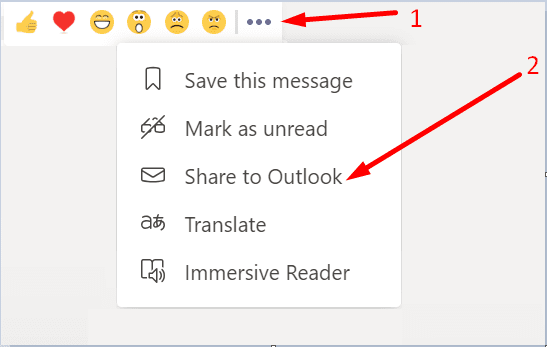
אבל יש מקרים שבהם כפתור "שתף ל-Outlook" אינו פועל כמתוכנן, חסר או מפסיק לפעול לחלוטין. אל תיבהל, ישנן כמה דרכים בהן תוכל לפתור בעיה זו ואנו נחקור אותן במדריך זה.
כיצד לתקן "שתף ל-Outlook" לא עובד בצוותים
הפעל את Outlook באינטרנט
קודם כל, הפעל את Outlook באינטרנט והיכנס לחשבון שלך. המתן 30 שניות ואז הפעל את אפליקציית Teams שלך. שתי האפליקציות הללו צריכות להיות פעילות כדי להשתמש באפשרות "שתף ל-Outlook".
בנוסף, עליך להפעיל את Outlook באינטרנט. אחרת, התכונה "שתף ל-Outlook" לא תהיה זמינה. כאשר אתה לוחץ על אפשרויות נוספות, לא תוצג אפשרות "שתף ל-Outlook".
הדרך המהירה ביותר להפעיל את OWA היא להפעיל את פקודת PowerShell זו: Set-CASMailbox -זהות "UserName" -OWAenabled $true.
לחלופין, תוכל להשתמש במרכז הניהול החדש של Exchange (EAC) כדי להפעיל את Outlook באינטרנט.
- נווט ל נמענים → תיבות דואר ← בחר את תיבת הדואר שבה ברצונך להפעיל את OWA.
- אז לך ל הגדרות תיבת דואר → אפליקציות דואר אלקטרוני → נהל את הגדרות אפליקציית הדוא"ל.
- כל שעליך לעשות הוא לשנות את כפתור Outlook באינטרנט ל מופעל. שמור את השינויים.
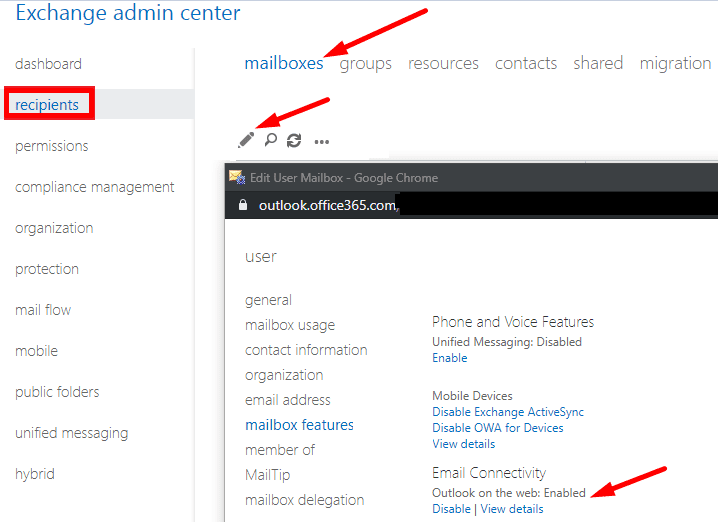
אם אין לך גישה ל-EAC, בקש ממנהל ה-IT שלך להפעיל את Outlook באינטרנט בחשבון הדוא"ל שלך.
עדכן את האפליקציה
ודא שאתה מפעיל את הגרסה העדכנית ביותר של Teams כדי ליהנות מהתכונות העדכניות ביותר של Teams. לחץ על תמונת הפרופיל שלך ובחר בדוק עדכונים.
Teams יתקינו את העדכונים האחרונים ככל שתמשיך לעבוד. כדי להחיל את השינויים, לחץ על הקישור רענן.

נקה את מטמון האפליקציה
- אתר את סמל הצוותים בשורת המשימות, לחץ עליו באמצעות לחצן העכבר הימני ובחר לְהַפְסִיק.
- הקלד %appdata%\Microsoft\teams בשורת החיפוש של Windows.
- לאחר מכן מחק את כל הקבצים מתיקיות המטמון למטה:
- %appdata%\Microsoft\teams\application cache\cache
- %appdata%\Microsoft\teams\blob_storage
- %appdata%\Microsoft\teams\Cache
- %appdata%\Microsoft\teams\databases
- %appdata%\Microsoft\teams\GPUcache
- %appdata%\Microsoft\teams\IndexedDB
- %appdata%\Microsoft\teams\אחסון מקומי
- %appdata%\Microsoft\teams\tmp.

- הפעל מחדש את המחשב, הפעל את Teams ובדוק אם האפשרות "שתף ל-Outlook" עובדת שוב.
סיכום
אם הלחצן "שתף ל-Outlook" צוותים חסר או לא יעבוד, ודא ש-Outlook באינטרנט מופעל בחשבון הדואר האלקטרוני שלך. בנוסף, ודא ש-OWA פועל ושאתה מחובר לחשבון שלך אחרת האפשרות "שתף ל-Outlook" לא תופיע.
האם הצלחת לתקן בעיה זו ולשתף את הודעות Teams שלך עם Outlook? ספר לנו בתגובות למטה.